Pokud televizor nemá vestavěnou funkci Miracast a chceme vysílat obraz z telefonu, tabletu nebo počítače do televizoru přes Wi-Fi, pak potřebujeme adaptér Miracast. Nejoblíbenější jsou MiraScreen a AnyCast. Co jsou tyto adaptéry a jak fungují, řekl jsem v tomto článku. Po zakoupení takového adaptéru je třeba jej připojit k televizoru a nakonfigurovat jej. Budeme mluvit o nastavení v tomto článku. Většina adaptérů Miracast lze konfigurovat prostřednictvím webového rozhraní z jakéhokoli zařízení (prostřednictvím prohlížeče). Nastavení můžete přejít na 192.168.203.1. To lze provést jak z telefonu nebo tabletu Android, tak z iPhonu, iPadu nebo libovolného počítače. Pro mobilní zařízení existují speciální aplikace, pomocí kterých můžete konfigurovat adaptér MiraScreen / AnyCast. Připojte se například k routeru Wi-Fi. Řeknu vám to takéjak problém vyřešit, když to nepřejde na 192.168.203.1 a nastavení MiraScreen se neotevře.
Není mnoho nastavení, ale jsou užitečná a mohou se hodit. Například ve webovém rozhraní adaptéru Miracast můžete změnit provozní režim (Airplay / Miracast), připojit adaptér ke směrovači (do sítě Wi-Fi), změnit heslo sítě Wi-Fi adaptéru, jazyk, rozlišení obrázků, aktualizovat firmware, restartovat adaptér , nebo proveďte tovární reset. Pro normální a plnohodnotný provoz takového adaptéru musíte alespoň přejít do jeho nastavení a připojit jej ke směrovači. Aby byl přístupný ze všech zařízení v domácí síti (která jsou připojena ke stejnému routeru).
Mám adaptér MiraScreen. Pravděpodobně jeden z nejpopulárnějších. Podívejme se na postup přihlašování do webového rozhraní a nastavení pomocí tohoto adaptéru jako příklad. 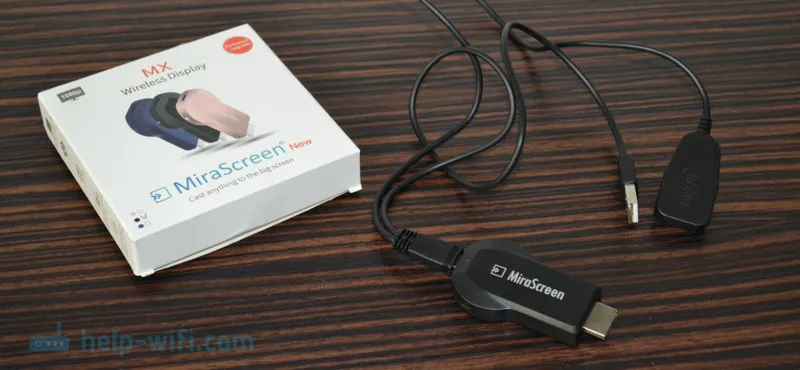 Před nastavením je třeba k televizoru připojit adaptér. Samotný adaptér je jednoduše zapojen do volného vstupu HDMI na televizoru. Kabel USB, jehož prostřednictvím se adaptér napájí, lze připojit k portu USB na televizoru (jako je můj) nebo k zásuvce pomocí adaptéru 5V / 1A (kterým nabíjíte telefon).
Před nastavením je třeba k televizoru připojit adaptér. Samotný adaptér je jednoduše zapojen do volného vstupu HDMI na televizoru. Kabel USB, jehož prostřednictvím se adaptér napájí, lze připojit k portu USB na televizoru (jako je můj) nebo k zásuvce pomocí adaptéru 5V / 1A (kterým nabíjíte telefon).
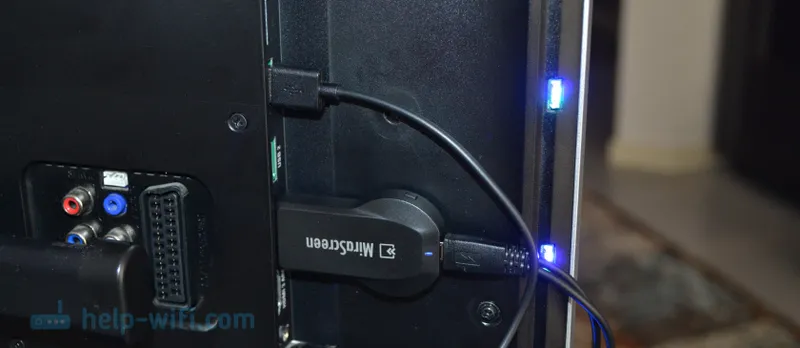
Pokud televizor nezobrazuje obraz z adaptéru MiraScreen, ujistěte se, že je na televizoru vybrán správný zdroj signálu. Musíte vybrat vstup HDMI, ke kterému jsme zařízení připojili. Na dálkovém ovladači je obvykle samostatné tlačítko, které otevírá nabídku pro výběr zdroje. Nejčastěji je podepsán jako VSTUP nebo ZDROJE. Úvodní obrazovka našeho adaptéru by se měla objevit na televizní obrazovce.
192.168.203.1: Nastavení adaptéru MiraScreen pro Android nebo iPhone
Nejprve ukážu podle mého názoru nejjednodušší způsob - nastavení prostřednictvím webového rozhraní na 192.168.203.1. Když je adaptér připojen a zapnut, distribuuje síť Wi-Fi. Název sítě (SSID) a její heslo (PSK) jsou zobrazeny na úvodní obrazovce, která se v pohotovostním režimu zobrazuje na televizoru. Adaptér musí být v režimu (Airplay (DLNA)).
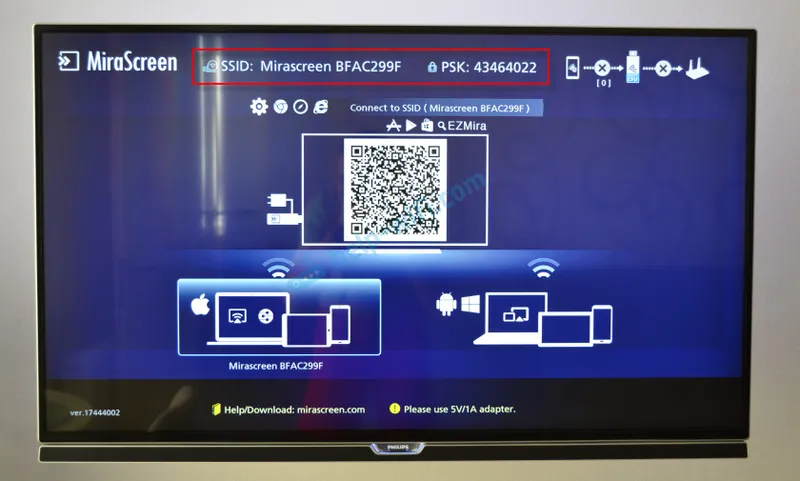
V telefonu nebo tabletu přejděte na nastavení Wi-Fi, vyberte tuto síť, zadejte heslo a připojte se.
Poté otevřete libovolný prohlížeč na stejném zařízení a přejděte na 192.168.203.1 . Pokud nepřijde, píšeme to takto: http://192.168.203.1/
Měla by se zobrazit stránka s nastavením adaptéru Miracast.
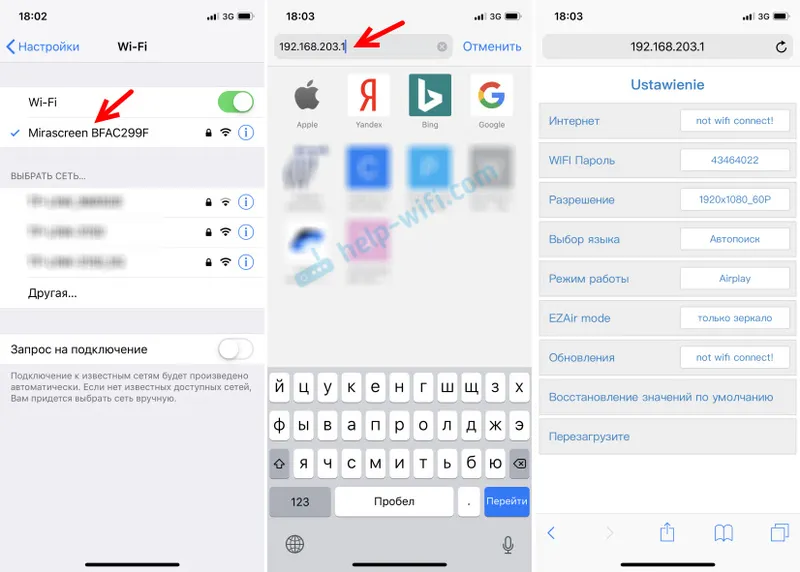
Samotná nastavení se podíváme v jedné z následujících částí tohoto článku.
Druhá možnost: prostřednictvím aplikace. Existují různé aplikace, pomocí kterých můžete přistupovat k nastavení aplikace MiraScreen prostřednictvím telefonu nebo tabletu. Po připojení adaptéru k televizoru se obvykle na obrazovce zobrazí QR kód. Toto je odkaz ke stažení aplikace. Pro můj adaptér se aplikace nazývá EZMira.
Zapneme fotoaparát na telefonu a ukážeme na QR kód na televizní obrazovce. Měli byste být vyzváni, abyste sledovali odkaz - jít. Možná se App Store nebo Google Play otevře okamžitě. Otevřel jsem web v prohlížeči, kde musím kliknout na tlačítko Stáhnout a poté přejít do App Store nebo Google Play. Pokračujte a nainstalujte aplikaci (již mám nainstalovanou aplikaci EZMira).

Připojujeme náš telefon k síti Wi-Fi adaptéru Miracast (pokud není připojen), spusťte nainstalovanou aplikaci, vyberte adaptér a otevřete nastavení. Nastavení jsou stejná jako ve webové verzi (prostřednictvím prohlížeče). Pokud jste si všimli, pod názvem adaptéru je IP adresa 192.168.203.1.
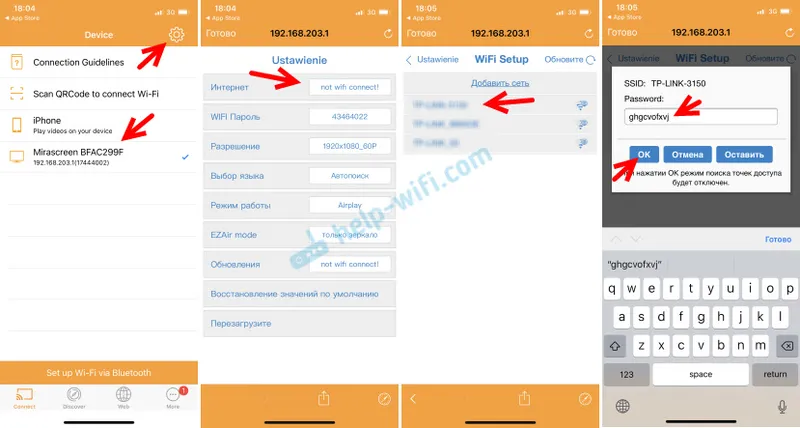
Výše uvedený obrázek ukazuje, jak připojit telefon MiraScreen nebo AnyCast k routeru Wi-Fi (síť).
Přihlaste se k webovému rozhraní adaptéru Miracast pomocí počítače
Všechno je zde stejně jednoduché. Připojíme adaptér a na televizní obrazovce vidíme SSID (název sítě) a PSK (heslo) našeho adaptéru.
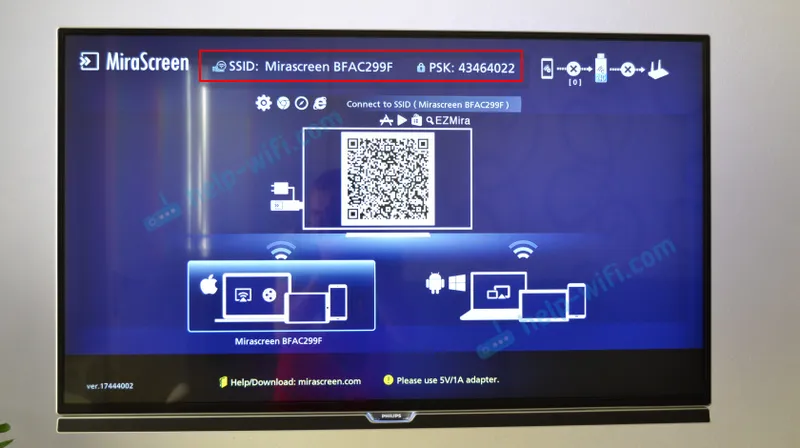
Připojujeme počítač k této síti Wi-Fi.
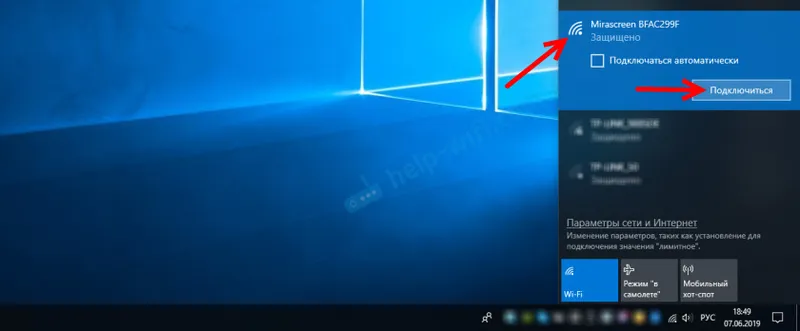
Důležitý bod! Z nějakého důvodu Windows 10 okamžitě začal požadovat PIN kód místo hesla. A když jsem zadal heslo PSK, které je indikováno na televizní obrazovce, objevila se chyba připojení (Neplatný PIN).
Pokud máte stejnou situaci, klikněte na „Připojit pomocí bezpečnostního klíče“ a zadejte heslo.
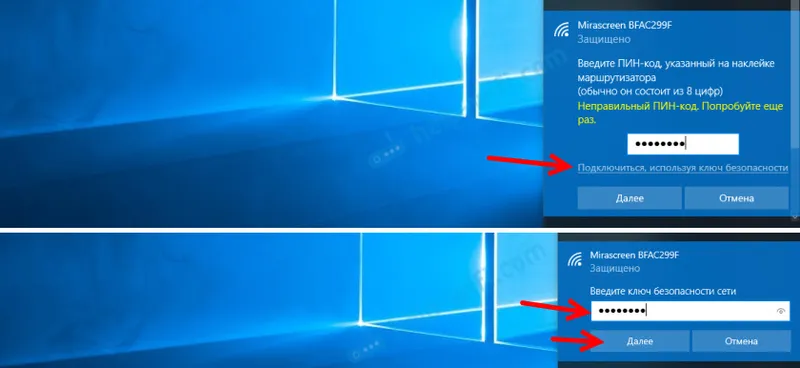
Počítač se poté připojí k bezdrátové síti adaptéru. Dále otevřete prohlížeč a přejděte na 192.168.203.1. Takhle:
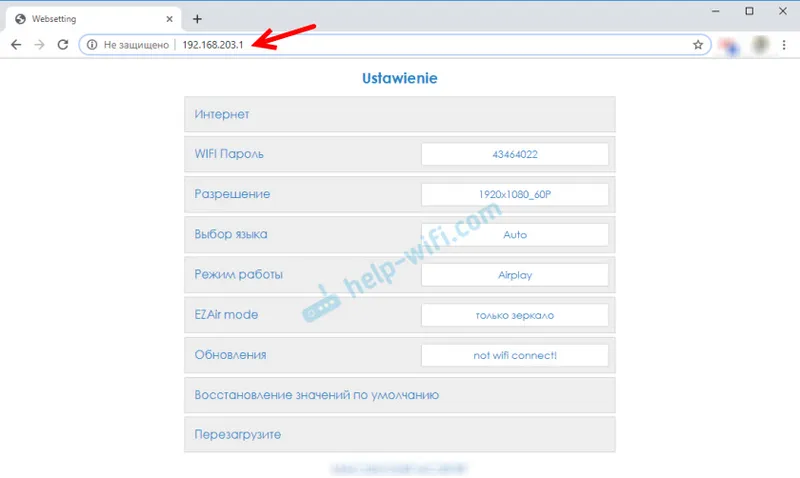
Získali jsme přístup na stránku s nastavením adaptéru MiraScreen / AnyCast. Níže budu diskutovat o těchto nastaveních podrobněji. Zvažte všechny body a připojte náš adaptér Miracast k domácí síti Wi-Fi.
Nastavení MiraScreen / AnyCast a připojení adaptéru k routeru Wi-Fi
První položkou nastavení ve webovém rozhraní je „Internet“ . Toto nastavení umožňuje připojit adaptér MiraScreen k routeru (pokud existuje). To je nezbytné pro vysílání mediálního obsahu pomocí technologie DLNA a pro fungování Airplay (pokud neexistuje router, můžete se připojit přímo k síti Wi-Fi adaptéru).
Klikněte na „Internet“. Zobrazí se seznam dostupných sítí Wi-Fi. Vybereme naši síť Wi-Fi a zadáme pro ni heslo.
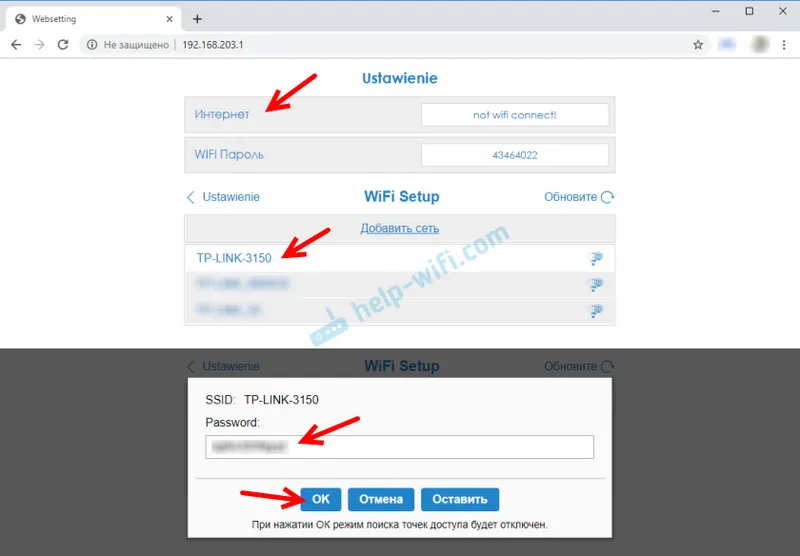
Musíte chvíli počkat. Pokud jsme správně zadali heslo pro síť Wi-Fi a na straně routeru nebyly žádné problémy, adaptér se připojí k síti Wi-Fi. To lze vidět z ikony na televizní obrazovce.

Adaptér Miracast je nyní v místní síti. K zrcadlení obrazovky k televizoru již nemusíte být připojeni k jeho síti Wi-Fi ze stejného iPhone. Můžete být připojeni k síti Wi-Fi routeru. Toto je jedno z hlavních nastavení.
Podívejme se na zbývající nastavení:
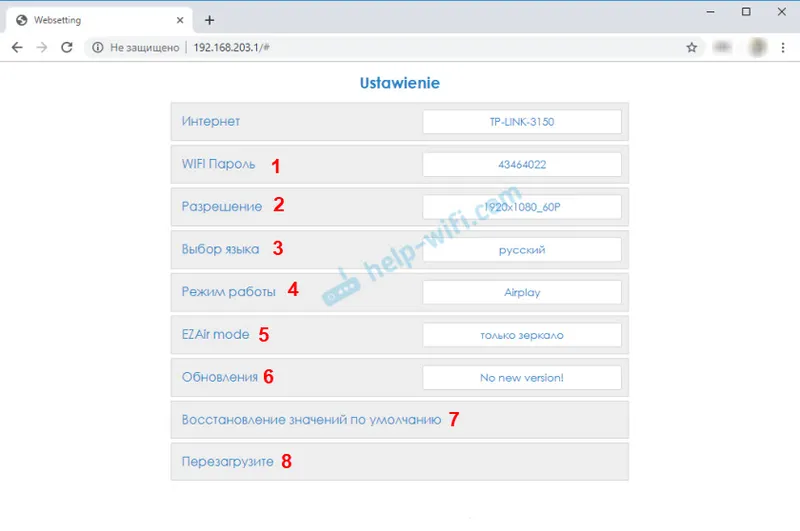
- Heslo WI-FI - můžete nastavit nové heslo, které bude chránit Wi-Fi síť vysílanou adaptérem Miracast.

- Rozlišení - nastavení kvality obrazu, který bude vysílán přes Miracast. V mém případě existovaly tři možnosti: 1920x1080_60P, 720x480_60P, 1280x720_60P. Pokud například při vysílání dojde k velkému zpoždění a zvuk zaostává, zkuste snížit rozlišení.
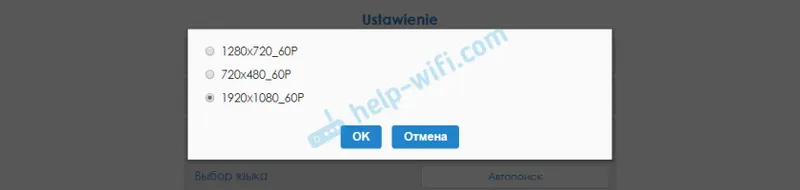
- Výběr jazyka - můžete změnit jazyk webového rozhraní adaptéru. Existuje ruský jazyk. Výchozí nastavení je „Autosearch“. Nastavení je téměř vše v ruštině.
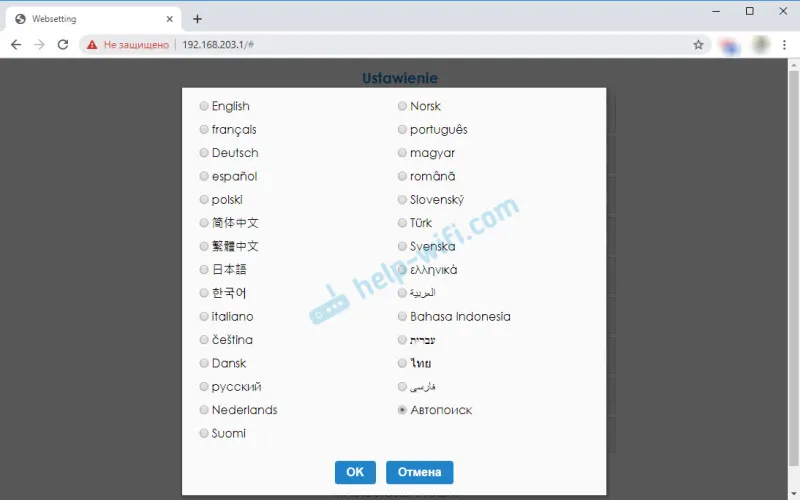
- Provozní režim (výchozí režim) - přepnutí provozního režimu adaptéru MiraScreen. Obvykle existují dvě možnosti: Airplay (zrcadlení obrazovky z iPhone, iPad a počítačů v Mac OS, stejně jako operace DLNA) a Miracast - vysílání obrázků ze zařízení na Androidu a Windows 10 přes Miracast (funkce bezdrátového displeje ve Windows 10).
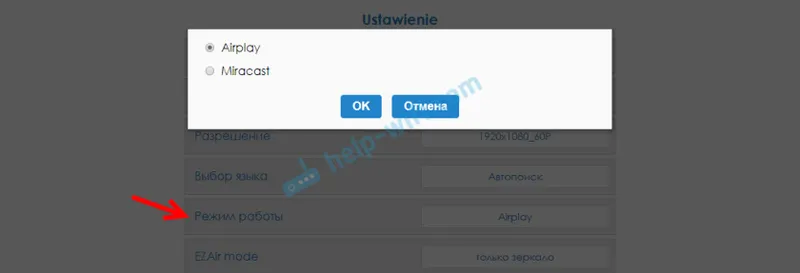 Provozní režim lze také změnit samostatným tlačítkem na samotném adaptéru.
Provozní režim lze také změnit samostatným tlačítkem na samotném adaptéru.  Vybraný režim se také změní na televizní obrazovce.
Vybraný režim se také změní na televizní obrazovce. - Režim EZAir - výchozí nastavení je „pouze zrcadlení“. Nedoporučuji měnit. Druhá možnost „Mirror + Stream“ je podobná pro starší verze systému iOS.
- Upgrade - aktualizace firmwaru adaptéru MiraScreen nebo AnyCast. Rozumím, že samotný adaptér stahuje firmware (pokud existuje nová verze) a aktualizuje jej.
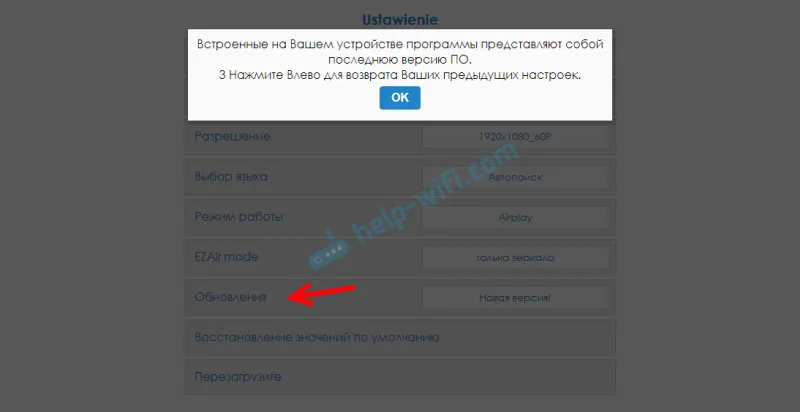
- Reset to default - resetuje všechna nastavení adaptéru na tovární hodnoty.
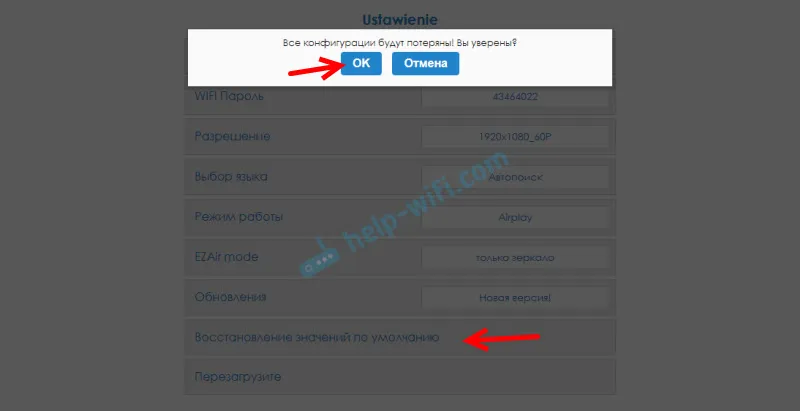
- Restart - Normální restart adaptéru. Vypne se a znovu zapne. Celý plně načtený proces trvá 30 sekund (v mém zařízení).
Nejde na 192.168.203.1. Co dělat?
Velmi častý problém, pokud nezadáte nastavení adaptéru MiraScreen nebo AnyCast. Stránka 192.168.203.1 se jednoduše neotevře a nastavení není k dispozici. Obvykle se zobrazí chyba „Nelze získat přístup k webu. Vypršel časový limit čekání na odpověď ze serveru 192.168.203.1“.
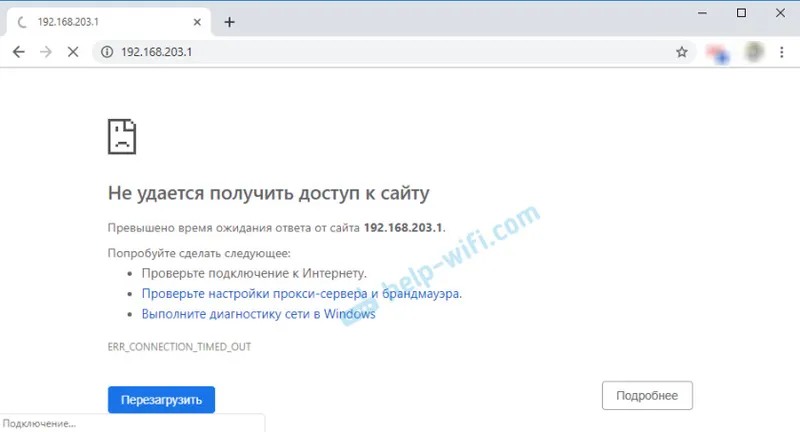
Problém s zadáním nastavení se nejčastěji vyskytuje ze dvou důvodů:
1 Zařízení, ze kterého se nastavení Miracastu adaptéru neotevře, není připojeno k síti Wi-Fi adaptéru. Nebo se připojil nejen k jeho síti. Například, laptop může být připojen k adaptéru přes Wi-Fi a také ke routeru přes kabel. S takovým připojením pravděpodobně nebudete mít přístup k 192.168.203.1.Ujistěte se, že je vaše zařízení (notebook, telefon, tablet) připojeno k síti MiraScreen Wi-Fi. V tomto článku jsem podrobně ukázal, jak vytvořit toto spojení. Zakažte v telefonu mobilní internet.
2 Pokud adaptér MiraScreen / AnyCast nedistribuuje síť Wi-Fi , zařízení nevidí síť adaptéru, může být přepnut do režimu Miracast. Adaptér musí být v režimu Airplay.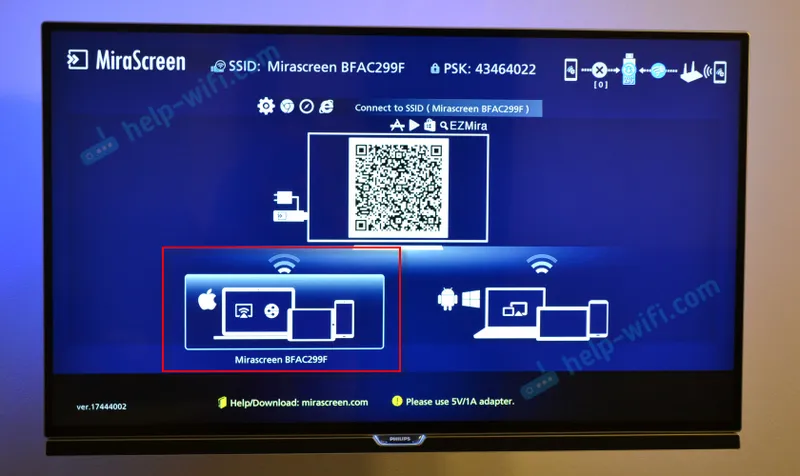
Provozní režim můžete změnit tlačítkem na samotném adaptéru (v předchozím článku jsem vám ukázal, jak to provést). Nebo v nastavení. Ale protože nezadá nastavení na 192.168.203.1, tato možnost nám nevyhovuje.
Další řešení:
- Zkuste projít adresu 192.168.49.1. Některé adaptéry Miracast používají tuto adresu. Hlavně v zařízeních Rombica Smart Cast.
- Ujistěte se, že se pokusíte připojit k adaptéru z jiného zařízení a přejděte k nastavení přes 192.168.203.1. Nebo prostřednictvím jiného prohlížeče.
- Pokud je na zařízení v prohlížeči povolena VPN, deaktivujte ji.
- Pokud zadáte adresu 192.168.203.1 a namísto nastavení aplikace MiraScreen se otevře vyhledávací nástroj s výsledky vyhledávání a potom pravděpodobně zadáte adresu do nesprávného řádku. Adresa musí být zadána do adresního řádku prohlížeče. Můžete zadat úplnou adresu: http://192.168.203.1/
- Vypněte napájení set-top boxu a znovu jej zapněte. Možná po restartu se nastavení otevře.
- Obnovte nastavení adaptéru. Obvykle můžete nastavení resetovat dlouhým přidržením tlačítka (asi 5 až 10 sekund), které se používá k přepínání provozních režimů.
Vypadá to, že ukázal všechno, řekl, zvážil všechna nastavení. Pokud máte nějaké dotazy, zanechte je v komentářích. Myslím, že to budou hlavně otázky týkající se zadávání parametrů adaptéru Miracast. V tomto případě vás okamžitě požádám o vysvětlení, který adaptér máte. Z jakého zařízení se nastavení neotevře, jaký problém / chyba a v jaké fázi.


